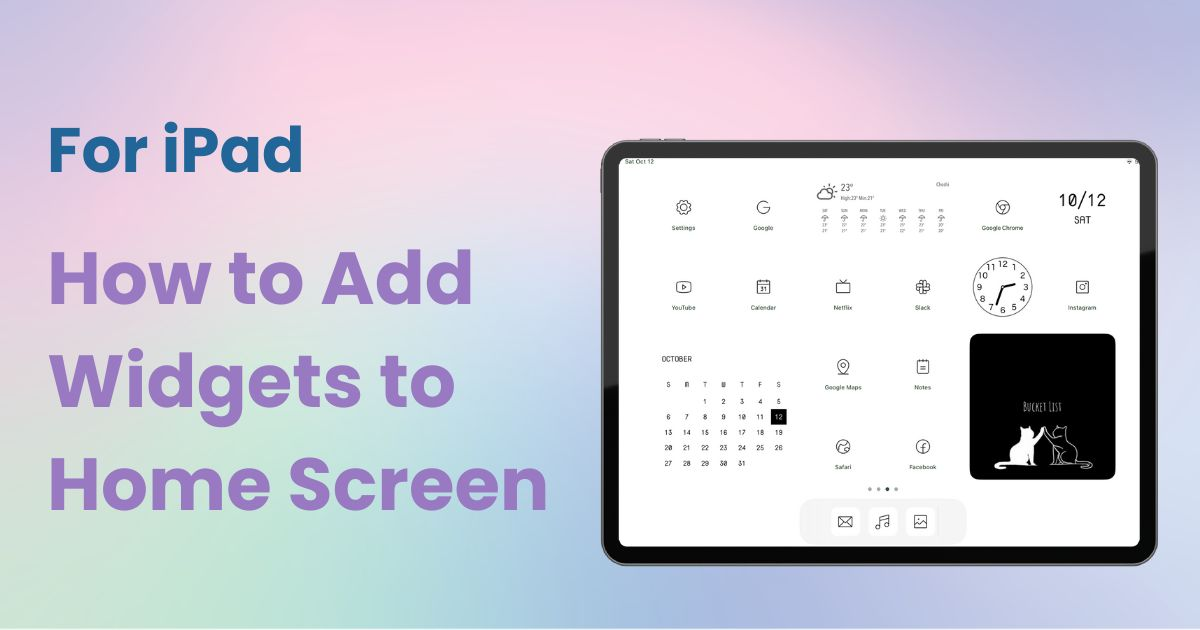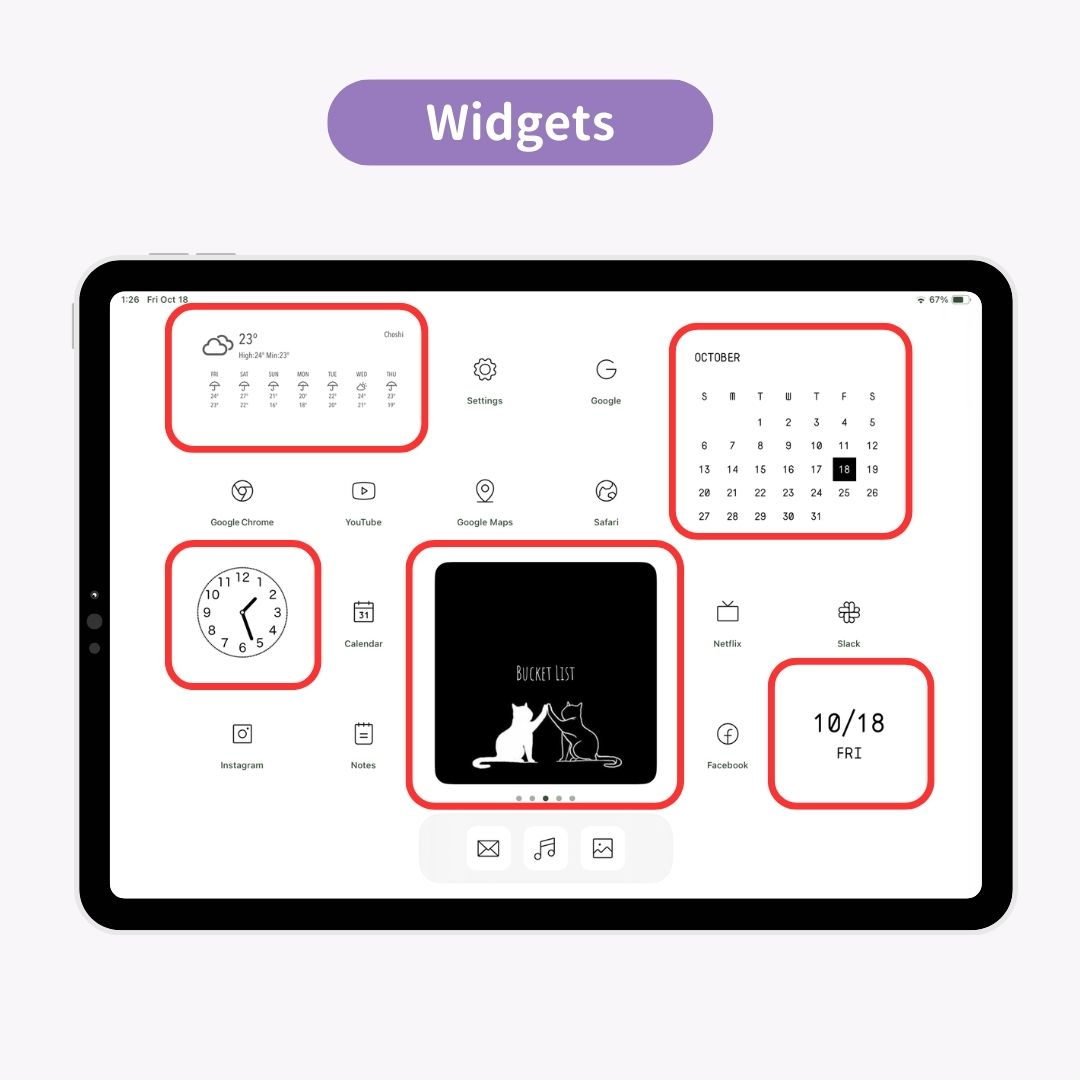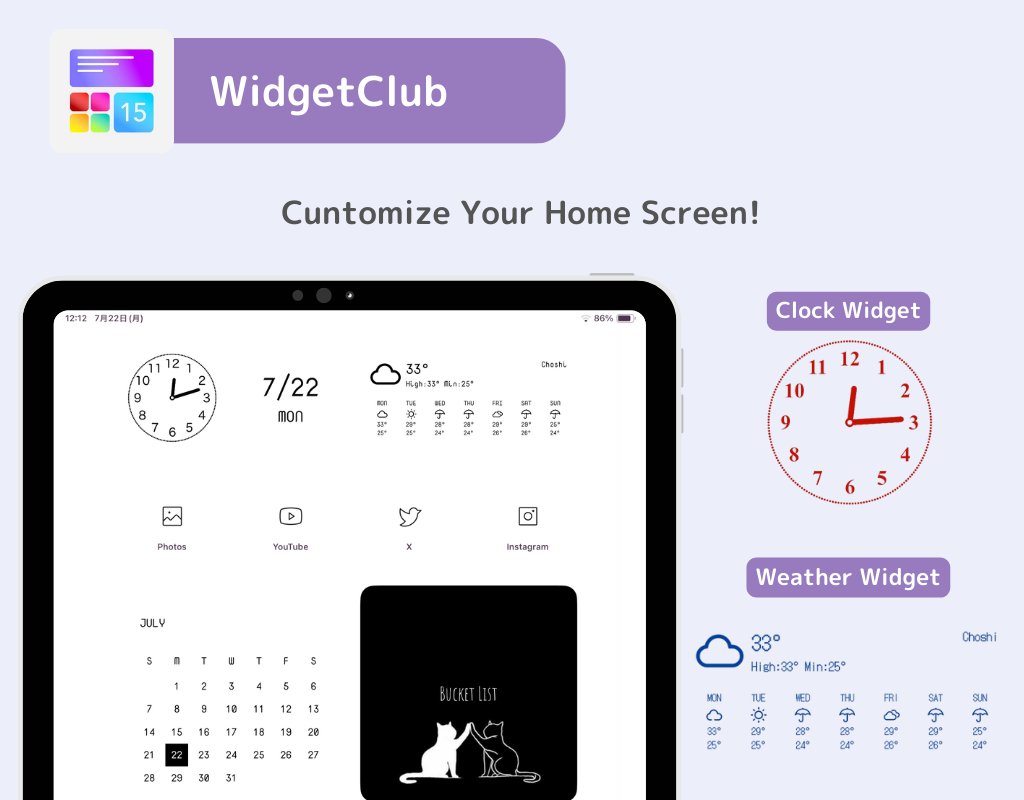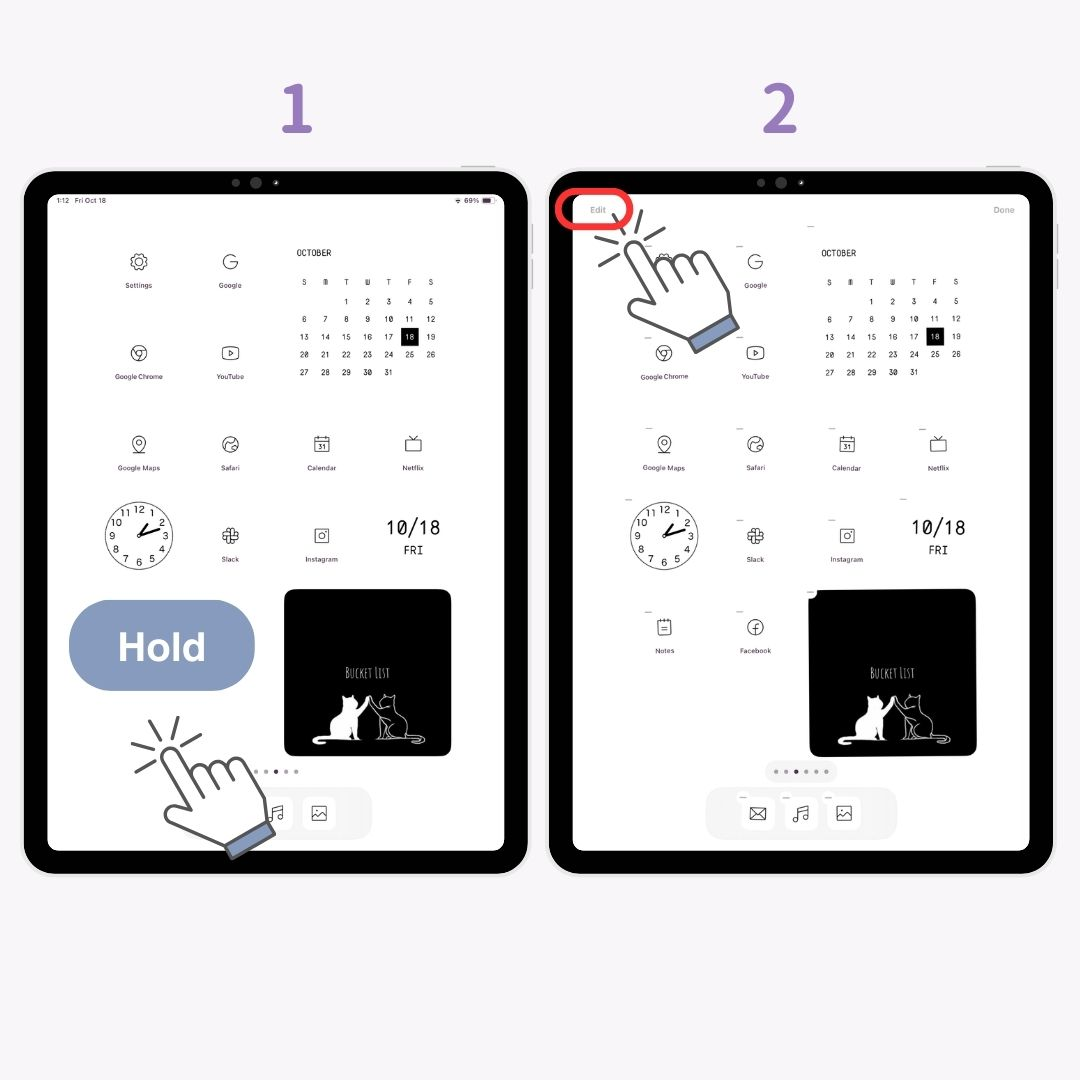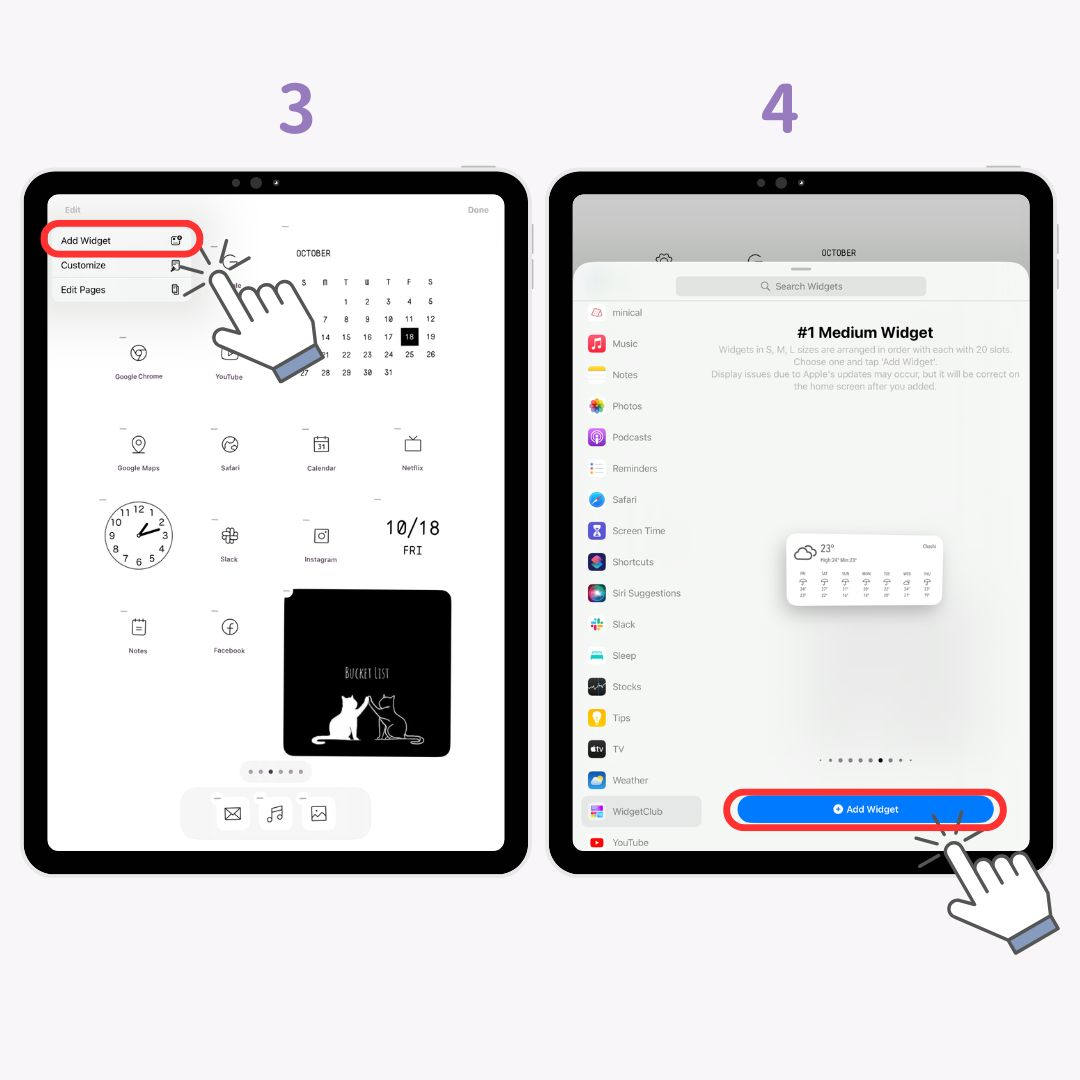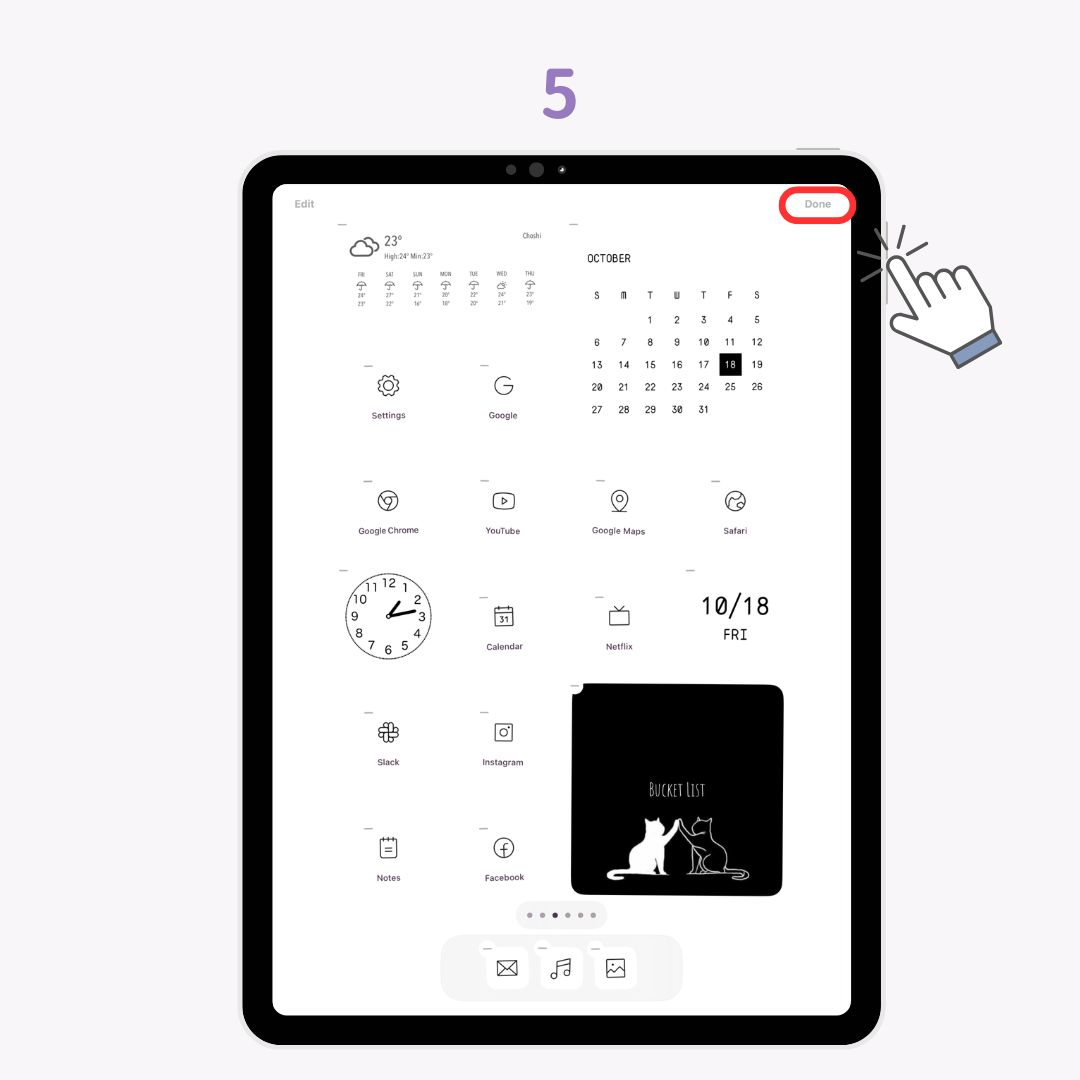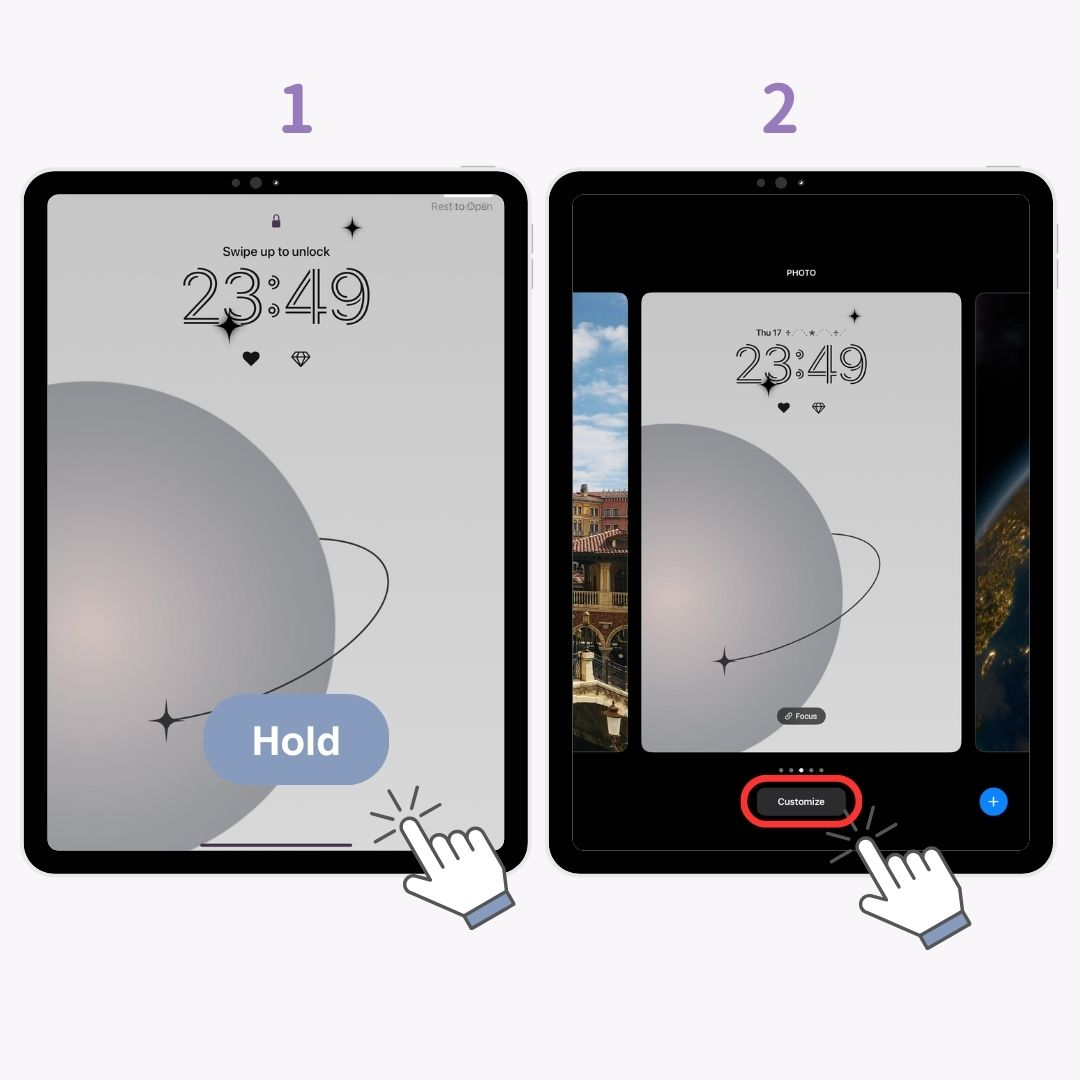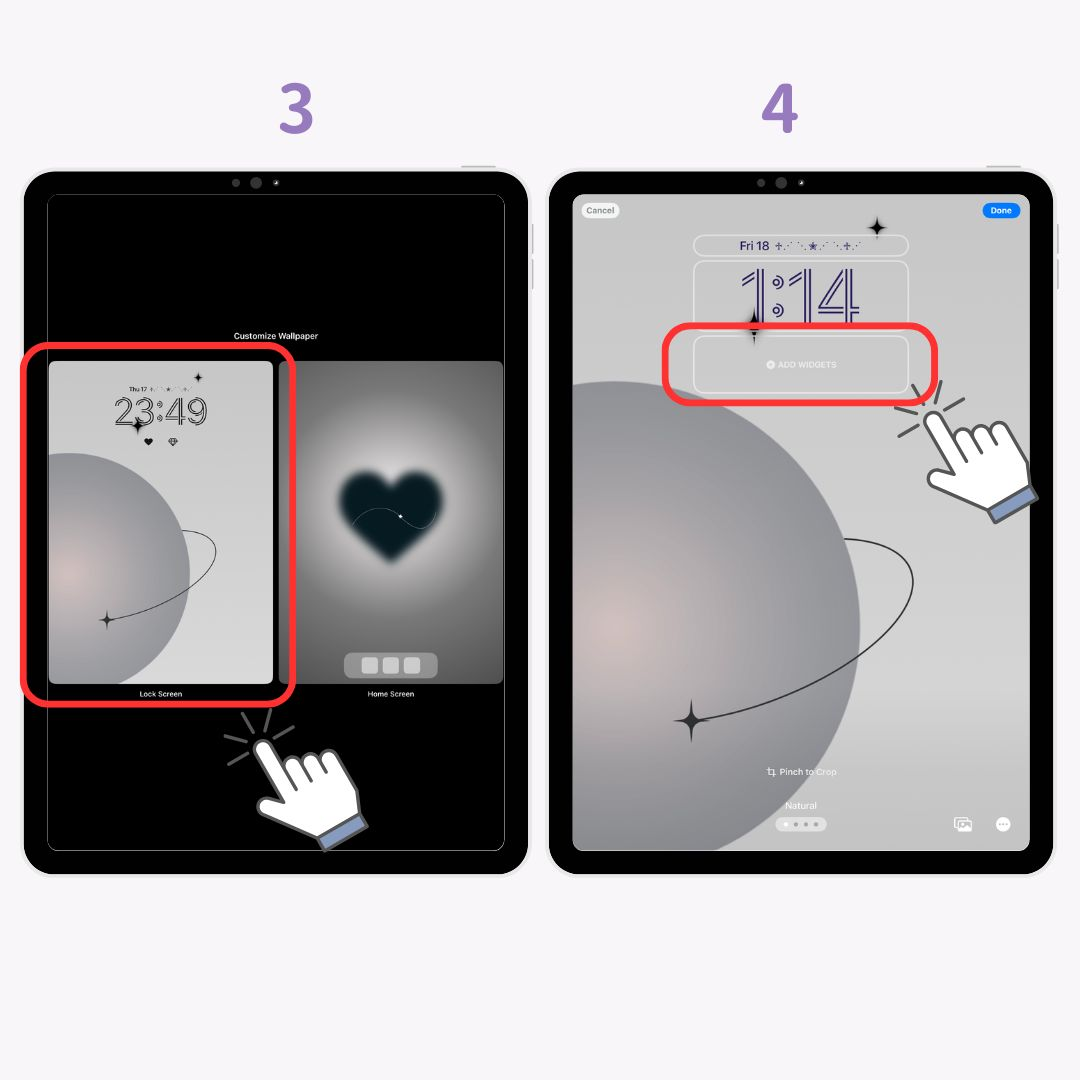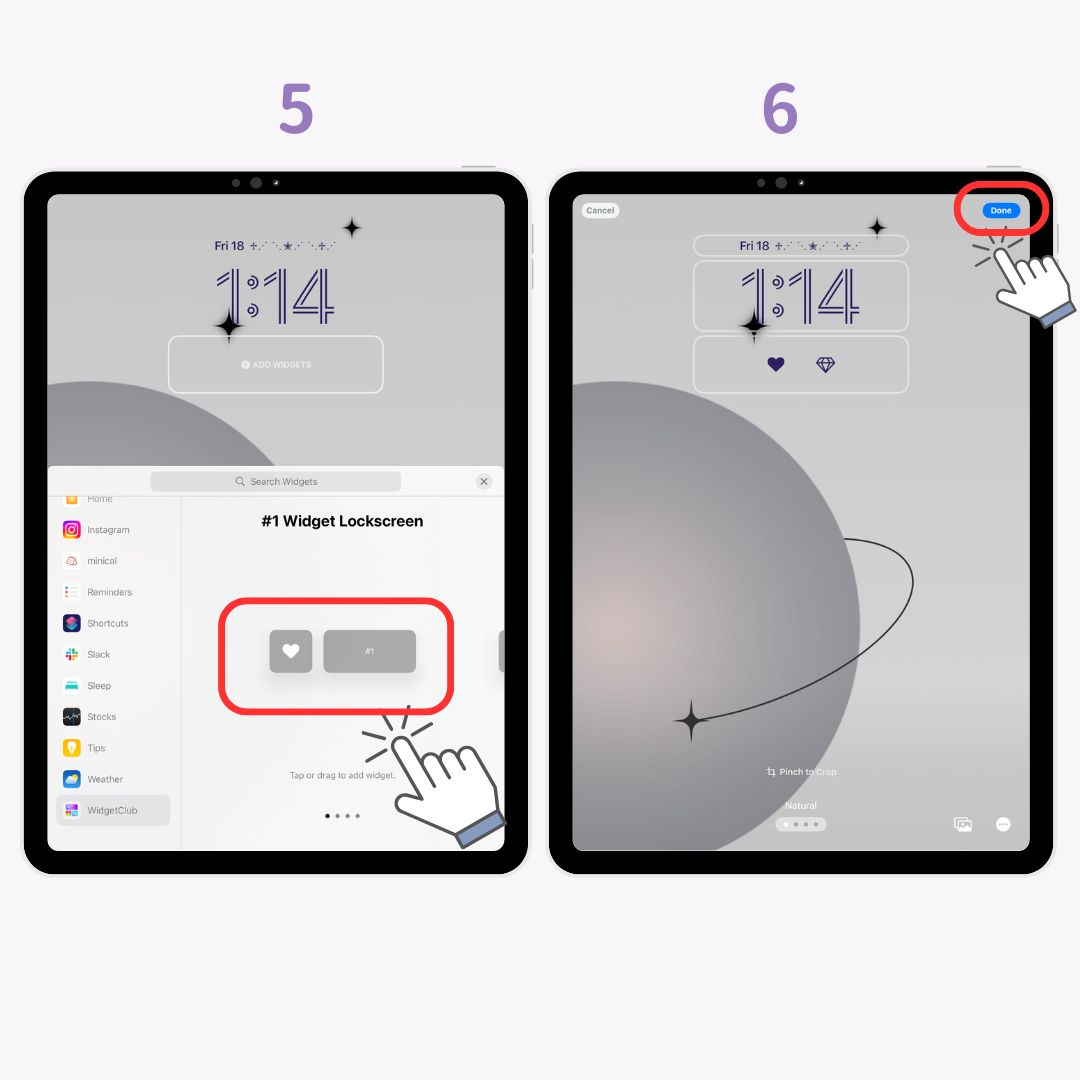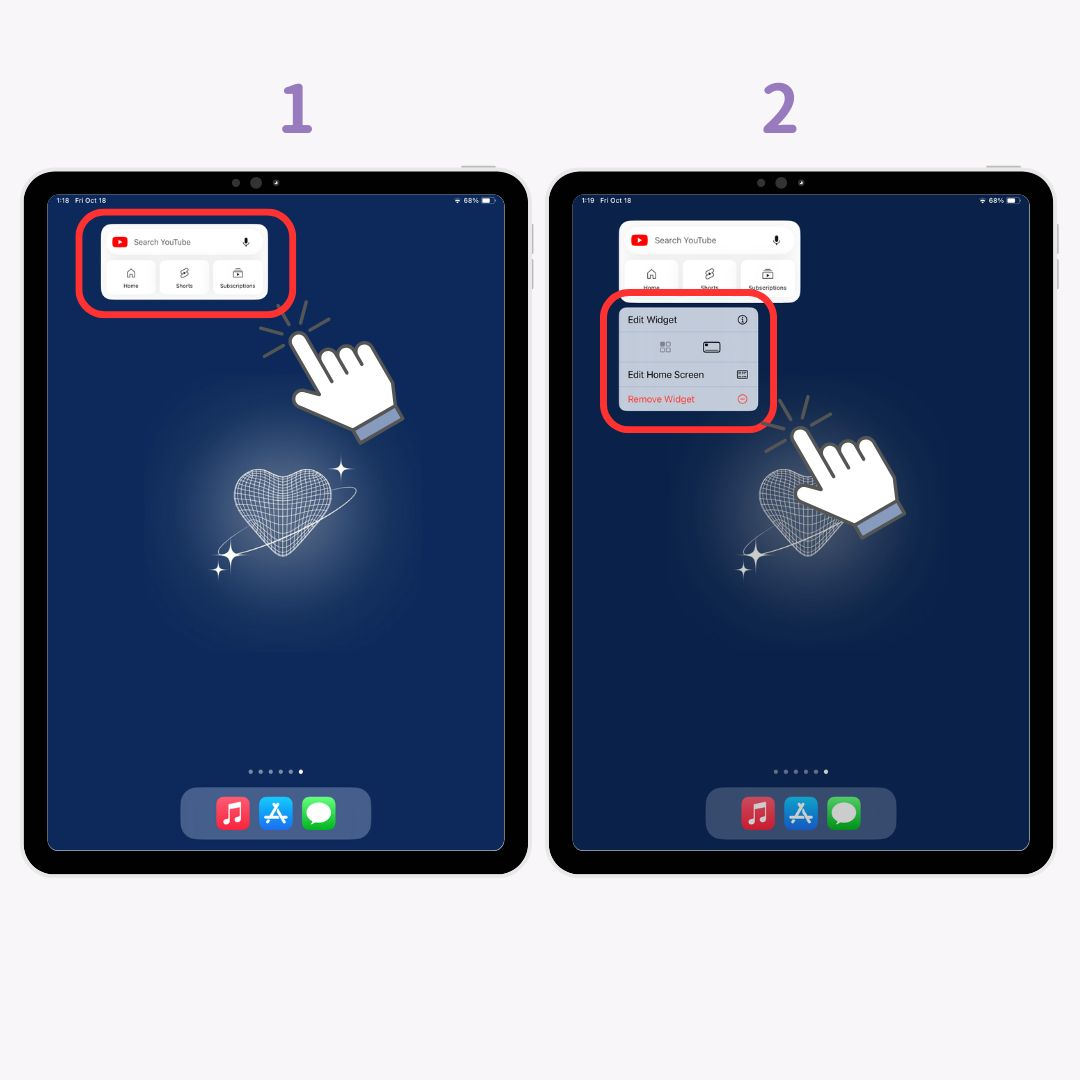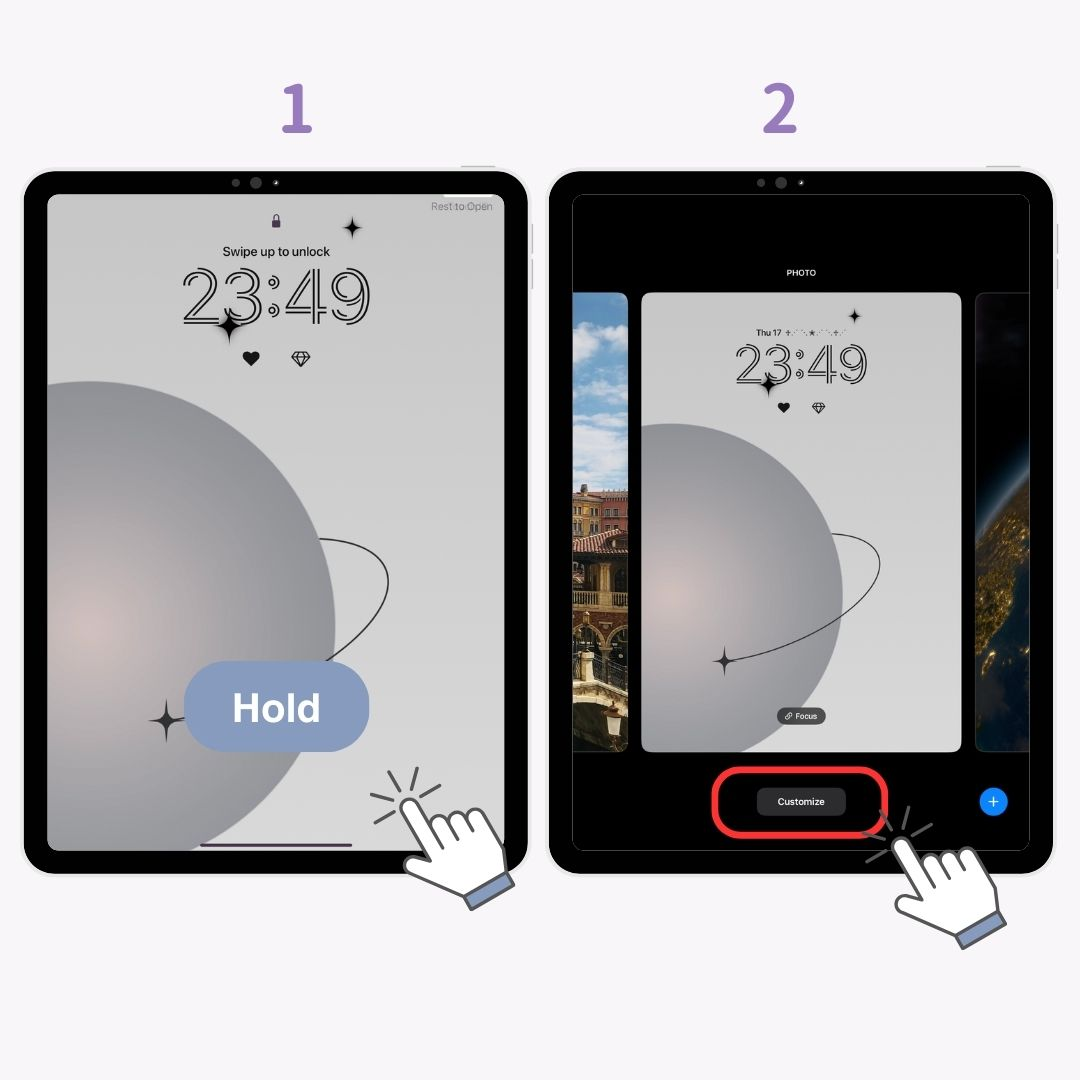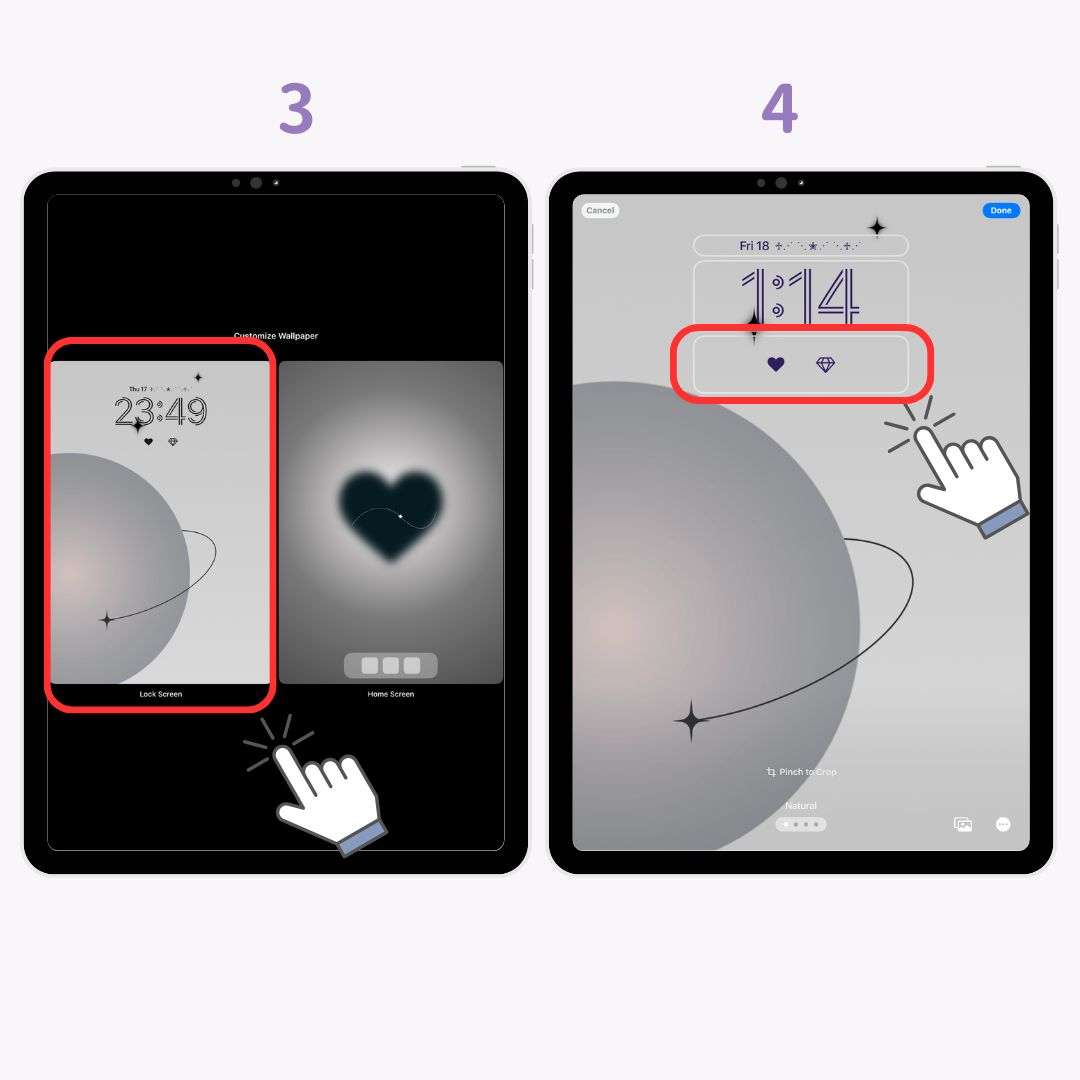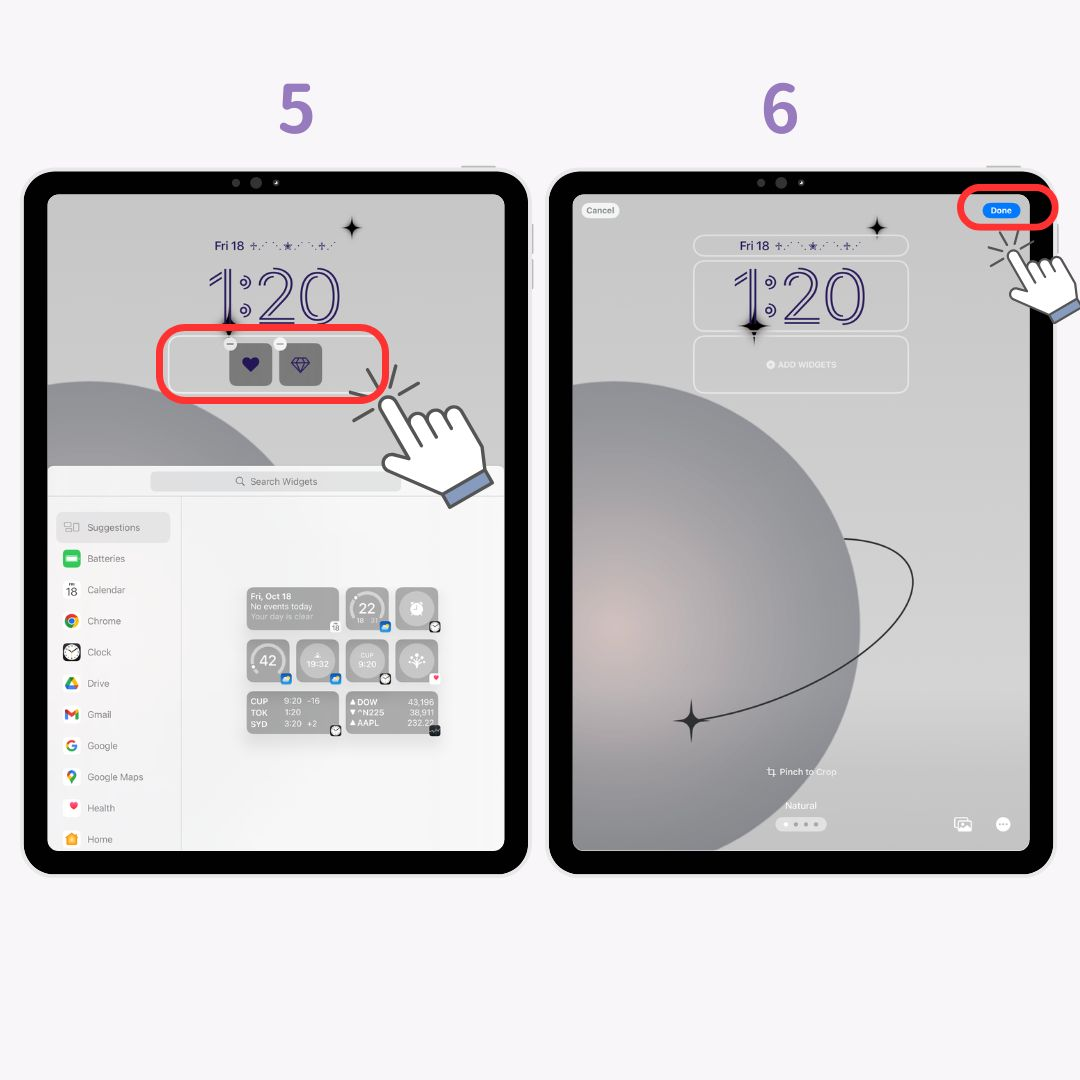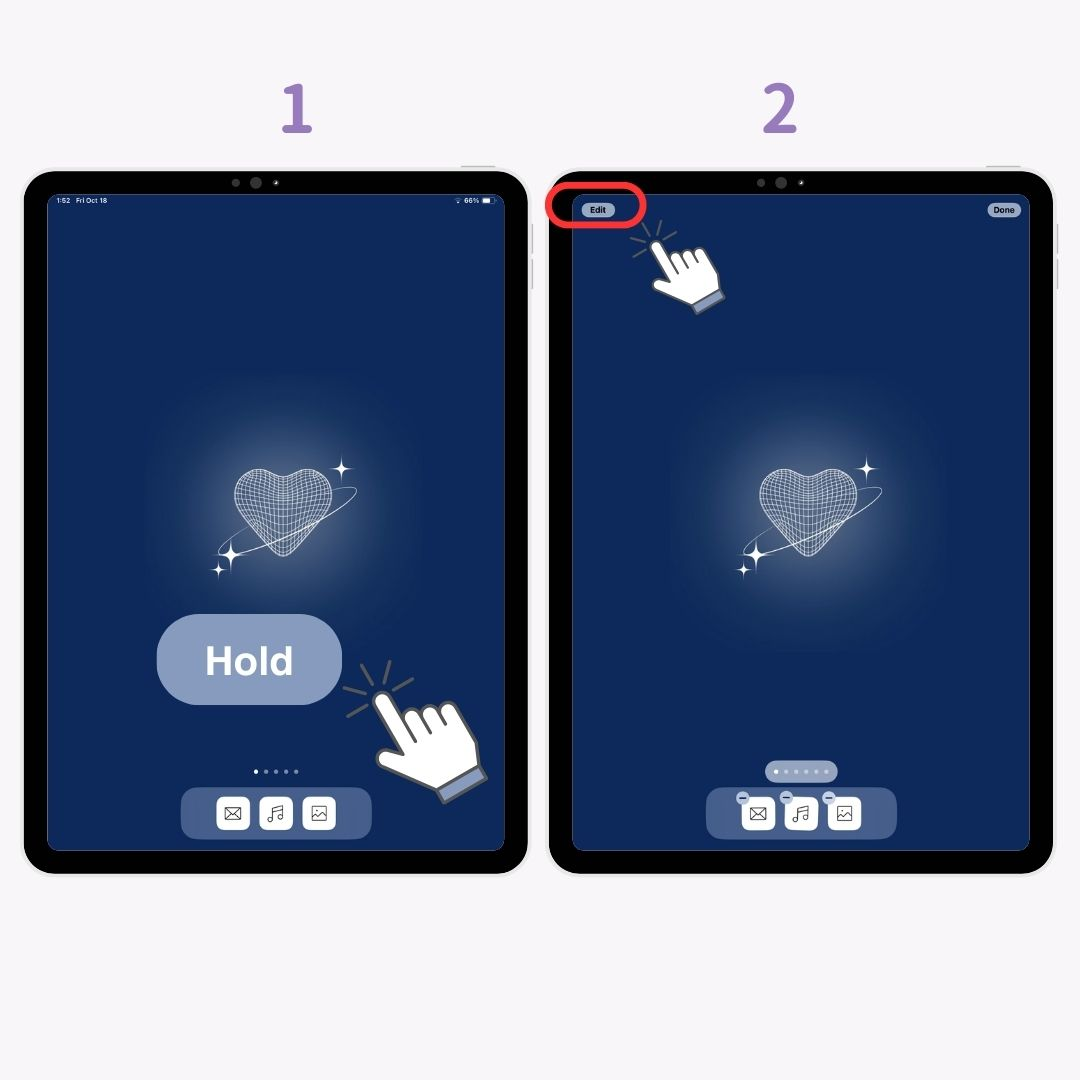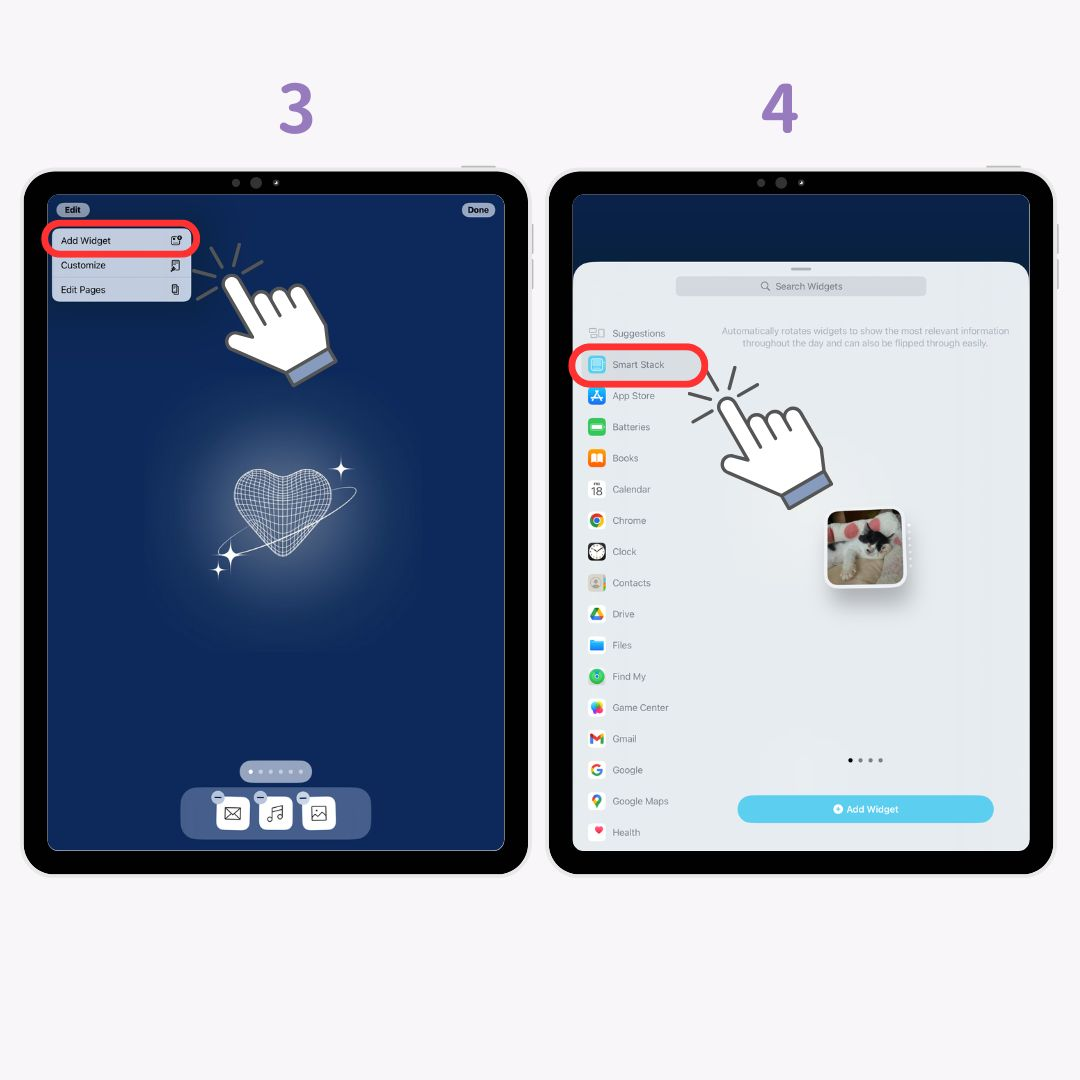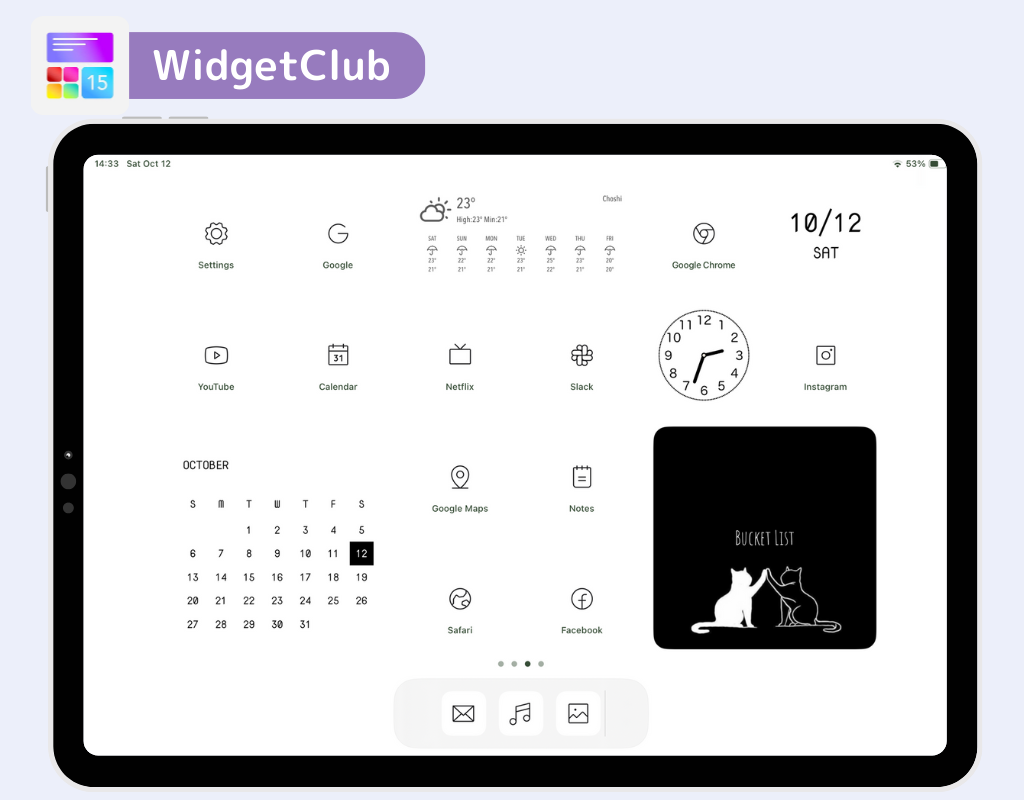iPhone-da olduğu kimi, iPad-də də vidjetlərin əlavə edilməsiistifadəni xeyli yaxşılaşdıra bilər. Mən iPad-də vidjetləri necə əlavə edəcəyinizi izah edəcəyəm.
Vidjetlər nədir?
Vidcetlər sizə əsas proqram funksiyalarını birbaşa evinizə və ya kilid ekranınıza əlavə etməyə imkan verir ki, bu da proqramı tam açmadan məlumat əldə etməyi asanlaşdırır . Bu, vaxt, hava və ya təqvim hadisələri kimi yeniləmələri tez yoxlamaq üçün çox rahat xüsusiyyətdir.
Xüsusi bir Widget Tətbiqi tövsiyə olunur!
WidgetClub kimi fərdiləşdirmə proqramları tonlarla qəşəng vidjetlər təklif edir! Asanlıqla vahid və dəbli ev ekranı görünüşünü yarada bilərsiniz.
IPad-da vidjetləri necə əlavə etmək olar
Gəlin əvvəlcə iPad-də vidjetləri necə əlavə edəcəyinizi izah edək. Qeyd edək ki, addımlar iPadOS 17 və iPadOS 18 arasında dəyişir. Budur iOS18 ilə izahat.
Əsas ekrana vidjetlərin əlavə edilməsi
- Əsas ekranda basıb saxlayın .
- Yuxarı sol küncdə " Düzəliş et " üzərinə klikləyin.
- " Vidjet əlavə et " üzərinə toxunun.
- Proqramı və vidcetin ölçüsünü seçin, sonra " Vidjet əlavə et " üzərinə klikləyin.
- Yuxarı sağ küncdə " Bitti ".
Kilid ekranına vidjetlərin əlavə edilməsi
- Kilid ekranında basıb saxlayın .
- " Fərdiləşdirin " üzərinə toxunun.
- Solda " Ekranı Kilid " seçin.
- Saatın altında " Vidjetlər əlavə et " üzərinə klikləyin.
- Əlavə etmək istədiyiniz proqramı və vidceti seçin (şəkildə sağdakı düzbucaqlı seçim seçilib).
- Yuxarı sağ küncdə " Bitti " üzərinə klikləyin.
IPad-da vidjetləri necə redaktə etmək və ya silmək olar
Siz həmçinin vidcetləri əlavə etdikdən sonra redaktə edə və ya silə bilərsiniz.
Əsas ekran üçün:
- Redaktə etmək və ya silmək istədiyiniz vidceti basıb saxlayın .
- " Vidceti redaktə et " və ya " Vidceti sil " üzərinə klikləyin.
Kilid ekranı üçün:
- Kilid ekranında basıb saxlayın .
- " Fərdiləşdirin " üzərinə toxunun.
- Solda " Ekranı Kilid " seçin.
- Redaktə rejiminə daxil olmaq üçün vidcetə toxunun.
- Düzəlişlərinizi edin.
- " Bitti " üzərinə toxunun.
Smart Stack Xüsusiyyəti
iOS "Smart Stack" funksiyası sizə ən uyğun məlumatı göstərmək üçün avtomatik olaraq onlar arasında keçid edərək birdən çox vidceti bir yığında qruplaşdırmağa imkan verir. Bu, ev ekranınızı mütəşəkkil və səmərəli saxlamaq üçün əla yoldur.
Ağıllı yığınları necə əlavə etmək olar
Addımlar iPadOS 17 və iPadOS 18 arasında fərqlənir. Budur iOS18 ilə izahat.
- Əsas ekranda n düyməsini basıb saxlayın .
- Yuxarı sol küncdə " Düzəliş et " üzərinə klikləyin.
- " Vidjet əlavə et " üzərinə toxunun.
- " Smart Stack " seçin.
- Ölçü və növü seçin, sonra " Vidjet əlavə et " üzərinə klikləyin.
- " Bitti " üzərinə toxunun.
Tez-tez verilən suallar
S. iPad vidceti görünməzsə nə etməliyəm?
- Əmin olun ki, siziniPad-in iOS versiyası yenilənib.
- Cihazınızı yenidən başladın.
- Tətbiqin vidcetləri dəstəklədiyini təsdiq edin.
S. Mən iPad-də vidcetləri köçürə bilməsəm nə etməliyəm?
- Sürükləyərkən digər proqramlar və ya vidcetlərlə üst-üstə düşməməyə əmin olun.
- Hələ də hərəkət etmirsə, cihazınızı yenidən başladın və yenidən cəhd edin.
WidgetClub ilə iPad və iPhone-u fərdiləşdirin
WidgetClubhəm iPad, həm də iPhone-u fərdiləşdirməyi asanlaşdırır ! Divar kağızlarından nişanlar və vidcetlərə qədər siz sevimli görünüşünüzü yarada və cihazınızı fərdiləşdirə bilərsiniz.
Əlaqədar Məqalələr